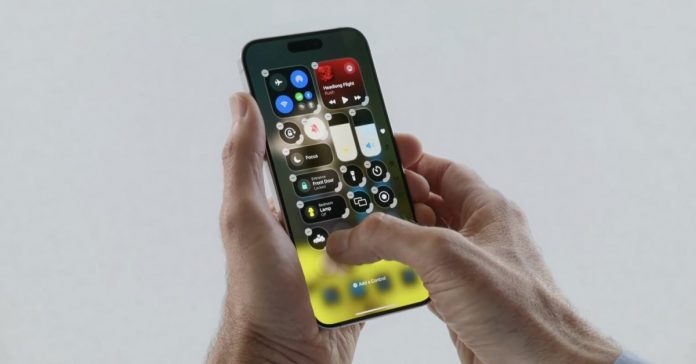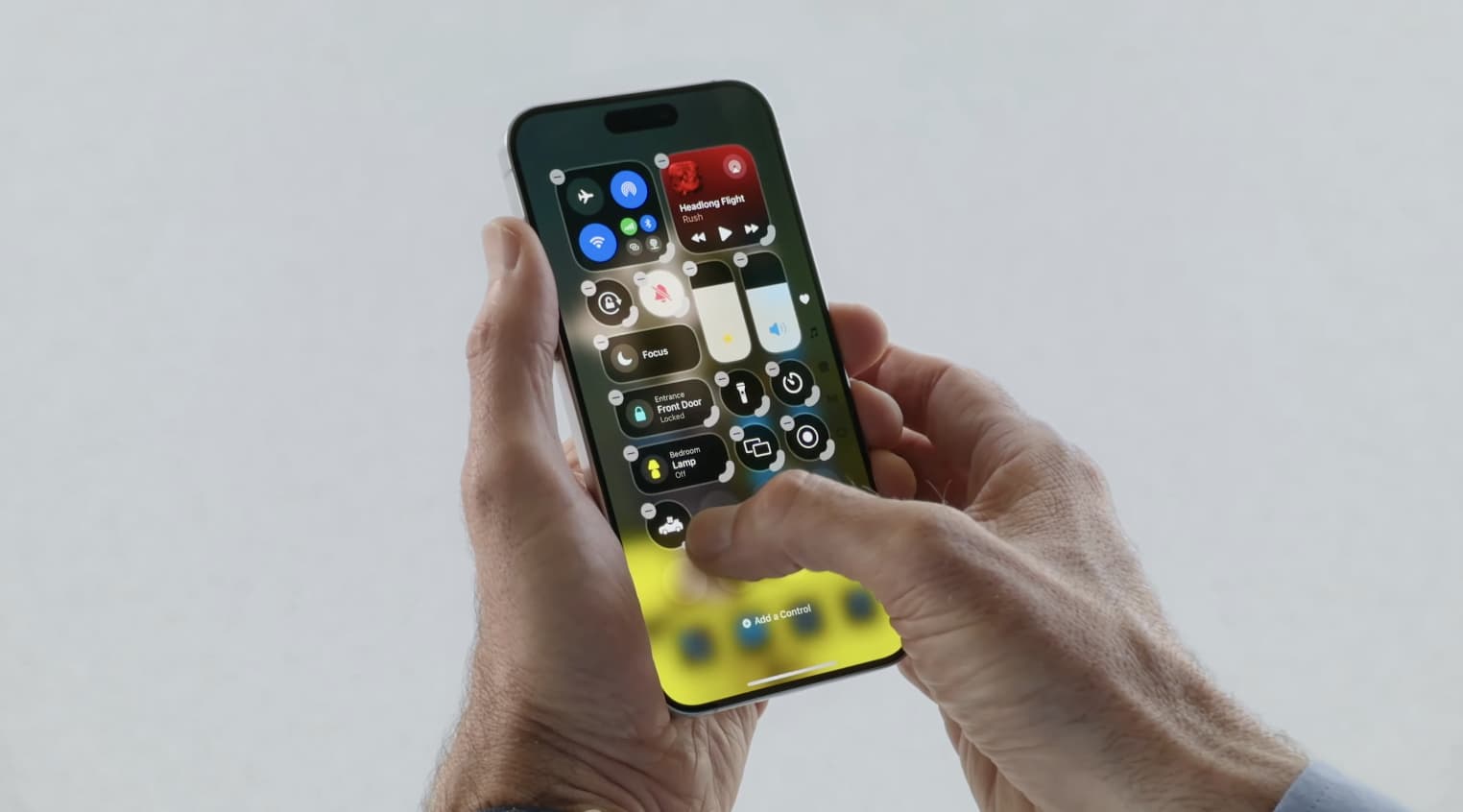
iOS 18 apporte une mise à jour majeure au Control Center qui étend à la fois les capacités et la personnalisation. Les contrôles d’accès rapide vont d’une seule page à plusieurs pages que vous pouvez parcourir en douceur, une intégration tierce, etc. Voici comment personnaliser et utiliser Control Center dans iOS 18.
Control Center a été lancé pour la première fois en 2013 avec iOS 7. Bien qu’il y ait eu des ajustements au cours de la dernière décennie, il est resté en grande partie le même.
iOS 18 marque une refonte majeure des commandes d’accès facile avec une page Favoris comme premier écran suivie des pages Musique, Accueil et Connectivité.
Tous les nouveaux écrans du Control Center sont personnalisables et vous pouvez ajouter des pages supplémentaires du Control Center.
Offrant encore plus de fonctionnalités, Apple ouvre le Centre de contrôle aux applications tierces et vous pouvez l’invoquer depuis le iPhone Écran de verrouillage ainsi que l’écran d’accueil.
Comment personnaliser et utiliser Control Center dans iOS 18
- Assurez-vous que vous exécutez la version bêta d’iOS 18 sur votre iPhone (guide complet)
- Depuis le verrouillage ou l’écran d’accueil, faites glisser votre doigt depuis le coin supérieur droit de votre écran
- Vous pouvez vous arrêter sur le premier écran du Control Center (Favoris) ou en faire un plus long balayage continu vers le bas pour accéder aux nouveaux écrans Musique, Accueil ou Connectivité Control Center
- Appuyez sur l’icône + dans le coin supérieur gauche pour ajouter des contrôles et personnaliser (ou appuyer longuement dans un espace vide)
- Faites glisser sur le coin arrondi et gras d’un champ pour l’agrandir ou le réduire
- En mode édition, vous pouvez appuyer sur l’icône en forme de cercle en pointillés juste en dessous de la page Connectivité pour créer une cinquième ou une sixième page du Centre de contrôle à partir de zéro.
Voici à quoi ressemble la personnalisation et l’utilisation du Control Center dans iOS 18 :
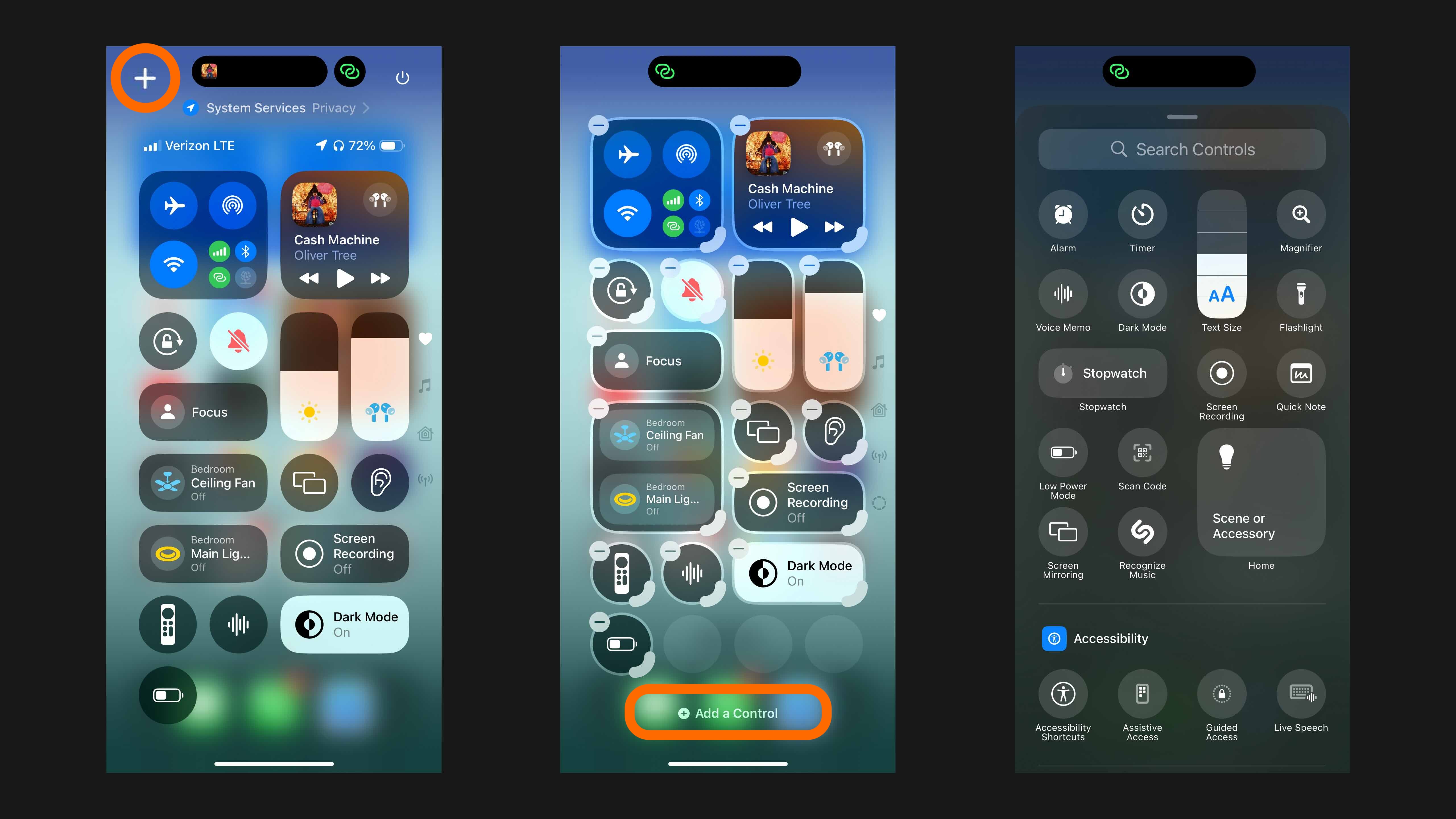
Il existe de nombreux contrôles iOS natifs que vous pouvez ajouter et vous pouvez également utiliser la barre de recherche en haut. Au fil du temps, nous verrons également le lancement de contrôles d’applications tierces – mais ne vous y attendez pas du tout.
Après avoir ajouté de nouveaux boutons et commandes, vous pouvez essayer d’appuyer longuement et de faire glisser le coin de l’un d’entre eux pour agrandir ou réduire la taille.
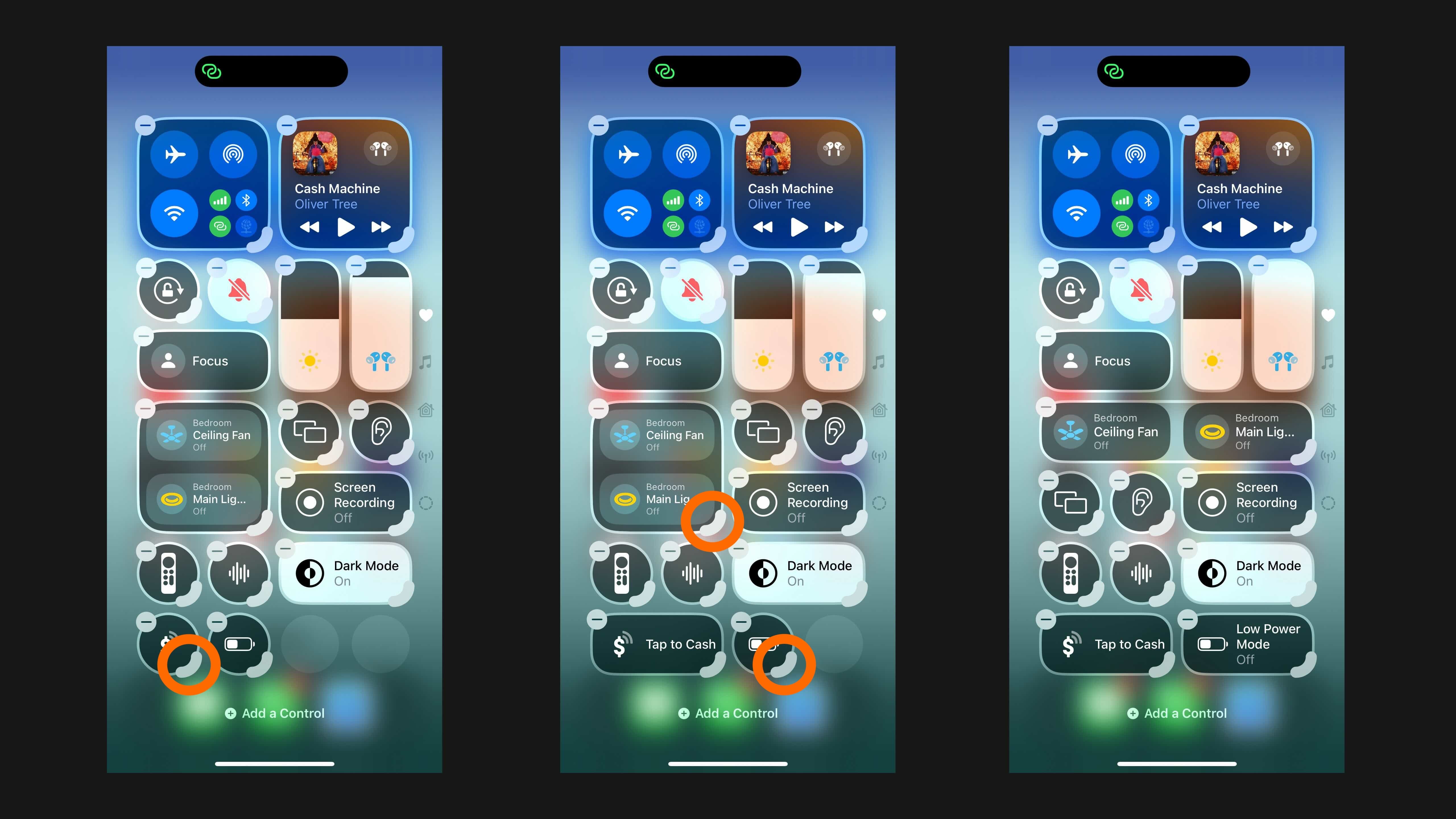
Voici à quoi ressemblent les pages Musique, Accueil et Connectivité : vous pouvez personnaliser et modifier toutes ces valeurs par défaut.
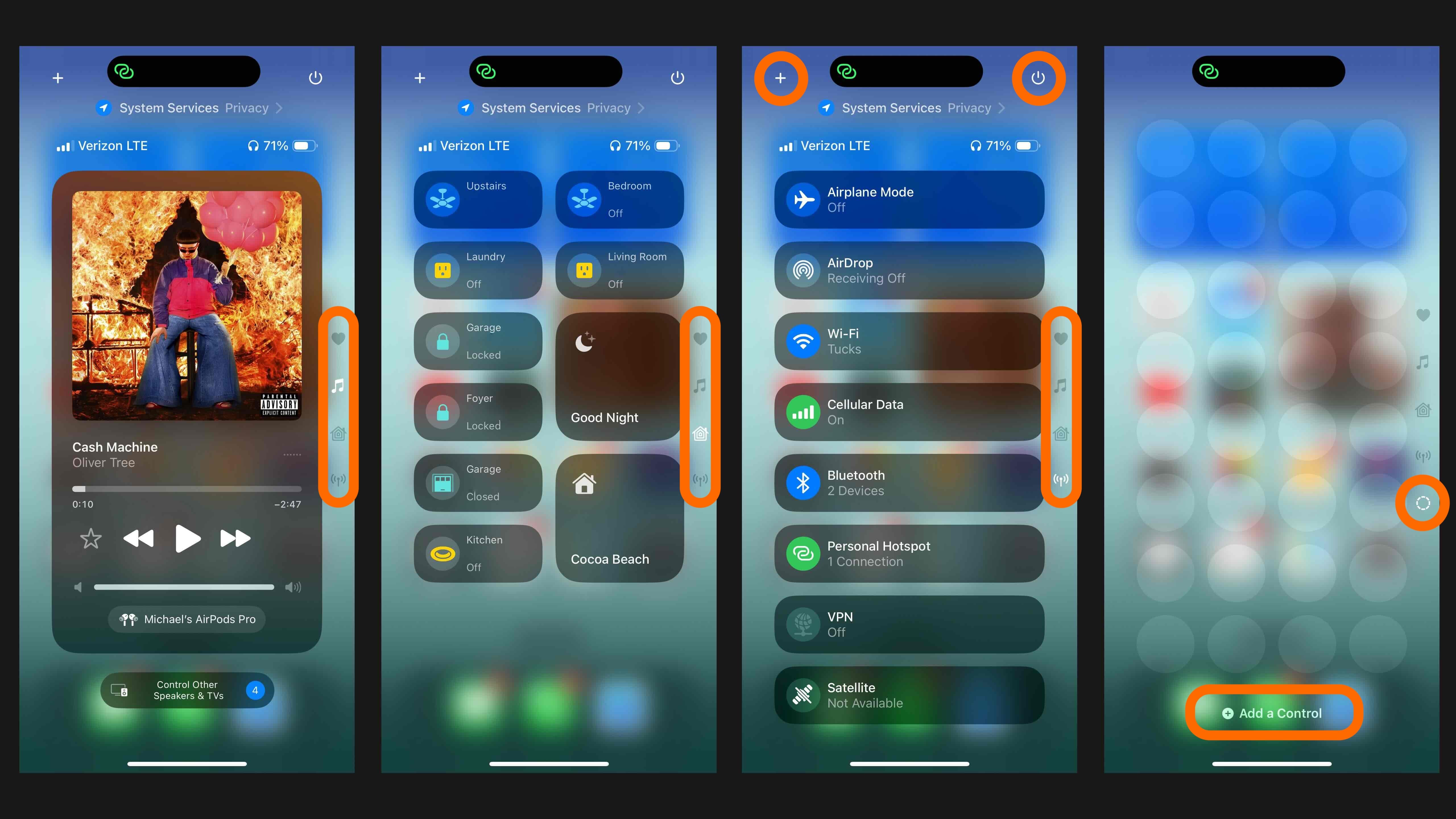
Pour ajouter une autre page, passez en mode édition, puis appuyez sur l’icône en forme de cercle en pointillé, comme indiqué dans la capture d’écran à l’extrême droite ci-dessus.
Il y a même un nouveau bouton d’alimentation dans le centre de contrôle dans le coin supérieur droit permettant un accès rapide à l’arrêt de votre appareil. Apple a présenté un bouton Control Center tiers de Ford à la WWDC. Nous devrons attendre pour les voir arriver largement à mesure que nous nous rapprochons du lancement public d’iOS 18.
Que pensez-vous du nouveau Control Center dans iOS 18 ? Partagez votre opinion dans les commentaires!
En savoir plus sur iOS 18 :
Image du haut via Apple